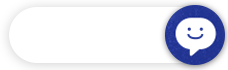|
53 |
결제문의 |
렛머니는 어떻게 사용하나요? |
1234 |
[결제문의] 렛머니는 어떻게 사용하나요?
안녕하세요 렛유인입니다.
현재, 렛머니 사용은
프리패스, 특별할인 강의, 오프라인 강의, 콘텐츠 제휴 강의 등을 제외한
온라인 강의를 대상으로 사용 가능합니다.
렛머니 사용은 강의 결제 시 결제 단계에서 렛머니 사용 체크를 통해 사용이 가능하며,
5,000원 이상 누적 렛머니가 있는 경우 사용 가능하며 강의 결제 금액의 최대 20%까지 10원 단위로 활용 가능하오니 이용에 참고 부탁드립니다.
감사합니다.
렛유인 드림.
|
|
52 |
기타 |
온라인 강의 중 궁금한 점이 있으면 어떻게 해야 하나요? |
1191 |
[기타] 온라인 강의 중 궁금한 점이 있으면 어떻게 해야 하나요?
온라인 강의 수강 중 문의사항이 있으신 경우에 아래 링크로 이동하셔서 글을 남겨주시기 바랍니다.
▶ http://bit.ly/2LSdoXP
단, 강의내용 이외의 질문이거나 인터넷으로 검색해서 쉽게 나오는 내용, 기본적인 용어에 대한 질문일 경우에는 상담이 제한될 수 있습니다.
|
|
51 |
기타 |
렛유인 고객센터 운영 안내 |
1120 |
[기타] 렛유인 고객센터 운영 안내
1) 전화문의
- 문의전화 : 02-539-1779
- 주중 : 오전 10시 ~ 오후 9시 30분 (점심시간 12시 30분 ~ 13시 30분 제외)
- 주말 : 오전 10시 ~ 오후 9시 30분 (국가공휴일, 명절 등 제외)
2) 1:1문의
- 위의 명시된 시간을 제외한 시간이나 설날, 추석 연휴, 815 광복절 등 국가공휴일은 1:1문의 게시판에 문의해주시기 바랍니다.
|
|
50 |
기타 |
렛유인 강의에 대한 수강상담을 하려면 어떻게 해야 하나요? |
1008 |
[기타] 렛유인 강의에 대한 수강상담을 하려면 어떻게 해야 하나요?
현재 렛유인에서는 수강상담을 온라인(렛유인 카페), 오프라인(학원)을 통해 진행하고 있습니다. 온라인의 경우 아래와 같이 렛유인 카페에 있는 [무료 취업상담] 탭에 있는 [무료ㅣ수강상담] 게시판을 이용해서 상담이 가능합니다.
1) 오프라인 수강상담
오프라인으로 수강상담을 원할 경우 전화로 상담예약을 잡고 렛유인 학원(서울 강남역 부근에 위치)으로 오시면 됩니다. 상담 진행시간은 평균 20~30분정도 소요가 됩니다. (단, 주말 및 공휴일 불가. 주중 10시 ~ 19시 사이)
2) 온라인 수강상담 (렛유인 카페 이용)
- 아래 링크로 들어가셔서 상담게시글을 작성하셔야 합니다.
▶ http://bit.ly/2LYMyxr
(단, 궁금한 사항들과 본인의 현재 상황을 자세하게 말씀을 주셔서 더 나은 수강상담이 가능합니다.)
cf1) 화공과인데 삼성전자 연구개발 갈 수 있을까요? → 상담불가
cf2) 현재 화공과이고 상반기에 삼성을 포함한 반도체 관련 기업에 지원을 많이 했는데 서류를 대부분 탈락했습니다. 현재 반도체에 대한 지식도 부족하고 관련 경험이 부족한 것 같기도 한데 어떻게 하는게 좋을까요? → 상담가능
|
|
49 |
수강신청 |
NCS 수료증 발급을 신청하려면 어떻게 해야 하나요? |
2506 |
[수강신청] NCS 수료증 발급을 신청하려면 어떻게 해야 하나요?
수료증은 ① 진도율, ② 평가점수, ③ 차시별 수강 시간 ④ 토론 참여
의 4가지 조건을 충족해야 발급할 수 있습니다.
- ① 진도율
: 진도율의 수료 기준은 강좌별로 상이합니다.
ex) 진도율 80% 이상
- ② 평가점수
: 평가점수의 수료 기준은 강좌별로 상이합니다.
ex) 진행단계평가 + 최종평가 + 서술형평가 = 60점 이상
- ③ 차시별 수강 시간
: 매 차시 진도율 80% 이상 시 해당 차시 진도 완료로 인정됩니다.
각 차시 시간 중 총 13분 이상 수강하셔야 수강 완료로 인정됩니다.
- ④ 토론 참여
: 토론이 있는 수업일 경우, 토론 클릭 후 참여하셔야 수료증을 발급받을 수 있습니다.
수료증 발급 기준을 충족하시면 과정명 옆에 [수료증 발급]버튼이 활성화되며
해당 버튼 클릭 시 수료증을 발급/다운로드 받으실 수 있습니다.
|
|
48 |
기타 |
아이피 5회 제한이 되어 이용이 불가한다고 합니다. 어떻게 해야 하나요? |
1679 |
[기타] 아이피 5회 제한이 되어 이용이 불가한다고 합니다. 어떻게 해야 하나요?
- 동시접속 및 컨텐츠 보호로 진행이 되는 부분입니다. 전화문의(02-539-1779), 메일문의(letuin@naver.com)로 아이피 제한 해제 요청을 주시면 12시간 이내 확인 후 수강 가능하도록 도와드립니다.
|
|
47 |
기타 |
로그인 후 [내강의실]에서 강의를 수강하려고 하니까 자꾸 강제 로그아웃이… |
841 |
[기타] 로그인 후 [내강의실]에서 강의를 수강하려고 하니까 자꾸 강제 로그아웃이…
- 사이트 접근성 관련 문제로 인한 현상입니다.
- 주소창에 https://www.letuin.com을 입력하셔서 다시 접속하시길 바랍니다. (http:// 이런 식의 링크로 들어가게 되면 로그인 문제가 있을 수 있으니 꼭 https:// 로 접속해주시기 바랍니다.)
- 또는 재 로그인 후 [마이페이지] 우선 클릭 후 내 강의실로 이동하셔서 수강 하시면 됩니다.
- 아울러 렛유인은 크롬에 최적화된 사이트입니다. 혹시 인터넷 익스플로러 등을 사용하신다면, 크롬으로 다시 시도 부탁드립니다.
|
|
46 |
취소환불 |
환불절차와 환불처리기간은 얼마나 되나요? |
2968 |
[취소환불] 환불절차와 환불처리기간은 얼마나 되나요?
- 카드결제 or 실시간계좌이체 : 환불 시 렛유인에게 알려주시면, 평일 기준 24시간 이내 결제 취소 요청을 해드리며, 완전 취소는 카드 및 은행에 따라 최대 2주가 소요될 수 있습니다.
- 무통장입금 : 환불 시 렛유인에게 환불받으실 [계좌주 / 은행명 / 계좌번호]를 알려주시면 평일 기준 24시간이내 환불요청을 드립니다. (단 은행사에 따라 최대 1주일 소요될 수 있습니다.)
|
|
45 |
취소환불 |
온라인 강의에 대한 환불규정은 어떻게 되나요? |
2799 |
[취소환불] 온라인 강의에 대한 환불규정은 어떻게 되나요?
) 온라인 강의 수강료 환불규정
- 구매 후 7일이내 미수강시 100% 환불이 됩니다.
- 고객님의 귀책사유로 환불 시, 카드결제의 경우 3%의 수수료를 제하고 환불해드립니다
- 강의 수강 후 환불은 관련 법령에 의거 아래와 같습니다. (학원 설립, 운영 및 과외교습에 관련 법률)
: 강의 가격에서 실제 강의를 수강한 부분 + 강의자료를 다운받으신 경우 강의자료비(구매금액의 50%)를 제하고 환불됩니다.
(ex. 5만원에 해당하는 강의(총강좌수 10강)를 3강 수강 및 강의자료 다운로드 후 환불할 경우
50,000 - 15,000(=50,000 / 10강 * 3강) - 25,000(5만원 강의에 대한 강의자료비) = 10,000원
- 다만, 강의수강 신청 후 전체 수강기간 중 1/2이 지나면, 관련 법령에 의거하여 환불이 불가합니다.
- 패키지, 프리패스 등 특별 기획 상품의 경우 환불정책이 다를 수 있으니 꼭 확인부탁드립니다.
|
|
44 |
취소환불 |
학원 수업에 대한 환불규정은 어떻게 되나요? |
1933 |
[취소환불] 학원 수업에 대한 환불규정은 어떻게 되나요?
1) 오프라인 강의 수강료 환불규정
- 수강료 전액 반환은 개강일 수업시간 시작 전날까지만 가능합니다.
※ 사전 연락 없이 강의 불참 후 환불 요청시 환불 불가능합니다.
- 환불시, 할인금액이 아닌 결제가 기준으로 환불처리됩니다.
- 개강 후 반환은 관련 법령에 의거 아래와 같습니다. (학원 설립, 운영 및 과외교습에 관련 법률)
(개강 후 반환은 실제 수강여부와 관계없이 일할공제 또는 분수공제 합니다.)
* 총 수업의 1/3 경과 전까지는 1/3 공제하고 나머지 2/3 반환 (컨설팅 일수 포함)
* 총 수업의 1/2 경과 전까지는 1/2 공제하고 나머지 1/2 반환 (컨설팅 일수 포함)
* 총 수업의 1/2 경과 이후부터는 반환 불가
- 위에 추가하여 반 변경 기간은 반환일을 포함하여 수강료 일할공제만 한 후 나머지를 반환하여 드립니다.
- 수업에 무단불참 시, 환불액 계산은 해당 수업을 참가한 것으로 간주하여 처리됩니다.
2) 온라인 + 오프라인 강의 구성된 학원강의에 대한 환불규정
- 온라인 강의 + 오프라인 강의로 제공되는 온라인 강의를 수강 후, 오프라인 수업 개강 전 환불을 요청하는 경우 온라인강의 가격을 제한 나머지 금액만 환불됩니다.
|
|
43 |
수강신청 |
수강신청은 어떻게 하나요? |
1013 |
[수강신청] 수강신청은 어떻게 하나요?
수강신청 메뉴에서 원하는 강의 신청하시면 됩니다.
|
|
42 |
회원가입 |
회원가입은 어떻게 하나요? |
934 |
[회원가입] 회원가입은 어떻게 하나요?
상단에 회원가입 버튼 클릭으로 가입가능합니다.
|
|
41 |
동영상 |
플레이어 설치 또는 실행 시 백신 프로그램과의 충돌 관련 안내 |
1140 |
[동영상] 플레이어 설치 또는 실행 시 백신 프로그램과의 충돌 관련 안내
Kollus 플레이어는 전 세계 유명 보안 소프트웨어의 바이러스 검사 결과를 통과한 안전한 프로그램입니다.
그러나, 바이러스 여부와는 무관하게 일부 백신의 자체 보안 기능으로 인해 Kollus 플레이어의 설치 또는
실행 과정에서 충돌이 발생할 수 있습니다. 따라서, 충돌 현상이 발생할 경우 아래와 같이 해당 백신을
종료하시거나 실시간 감시 기능을 정지하시고 사용해주시기 바랍니다.
[알약] 사용자
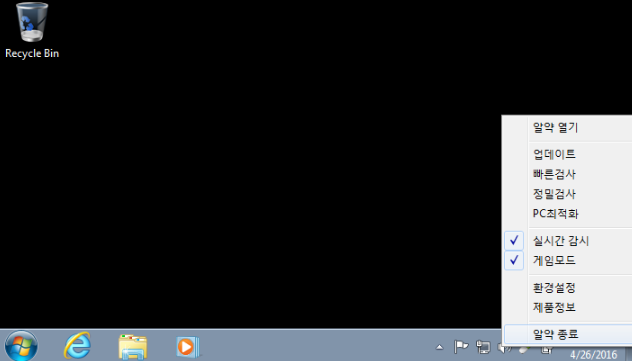
- 알약 트레이 아이콘에 마우스 오른쪽 버튼을 클릭하고 "실시간 감시" 항목을 체크 해제
[V3 Lite] 사용자
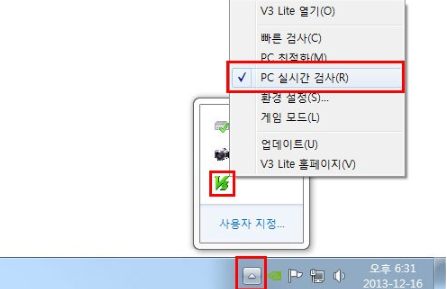
- V3 Lite 트레이 아이콘에 마우스 오른쪽 버튼을 클릭하고 "PC 실시간 검사" 항목을 체크 해제
[비트디펜더] 사용자
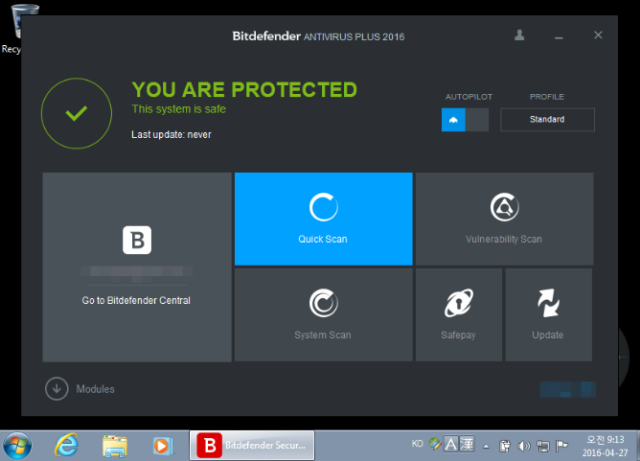
① 비트디펜더 실행 및 "Modules" 메뉴 클릭
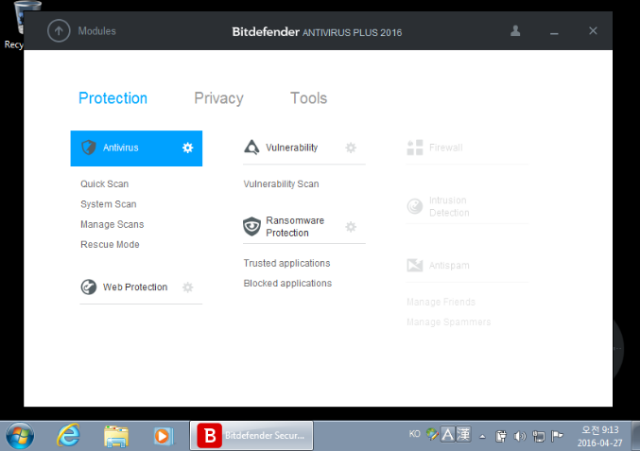
② "Antivirus" 항목의 톱니바퀴 아이콘 클릭
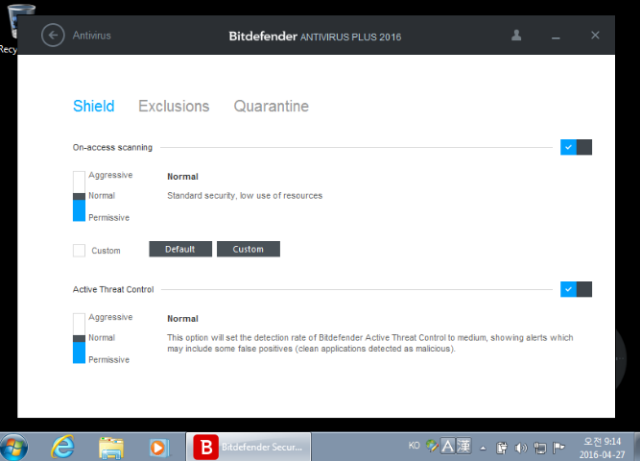
③ "Shield" 항목의 체크 박스 2개 모두 체크 해제
[카스퍼스키] 사용자
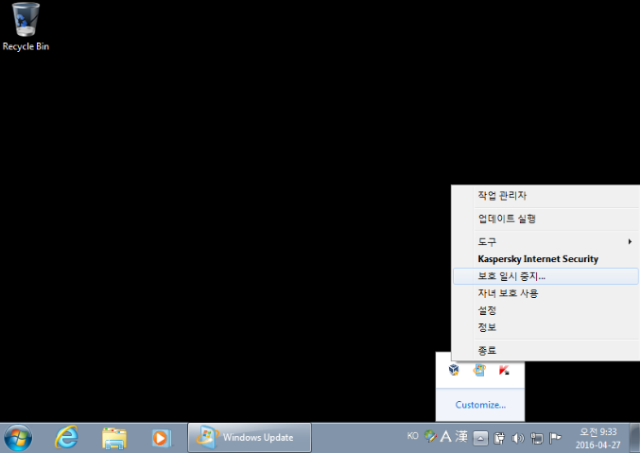
- 카스퍼스키 트레이 아이콘에 마우스 오른쪽 버튼을 클릭하고 "보호 일시 중지" 항목 클릭
[맥아피 (인텔 시큐리티)] 사용자
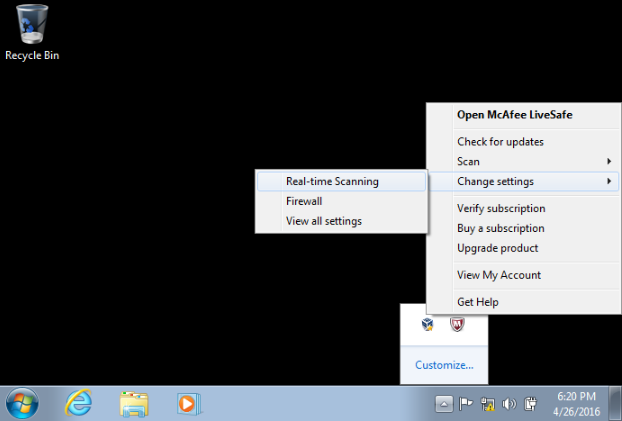
① 맥아피 트레이 아이콘에 마우스 오른쪽 버튼을 클릭하고 "Change settings > Real-time Scanning" 항목 클릭
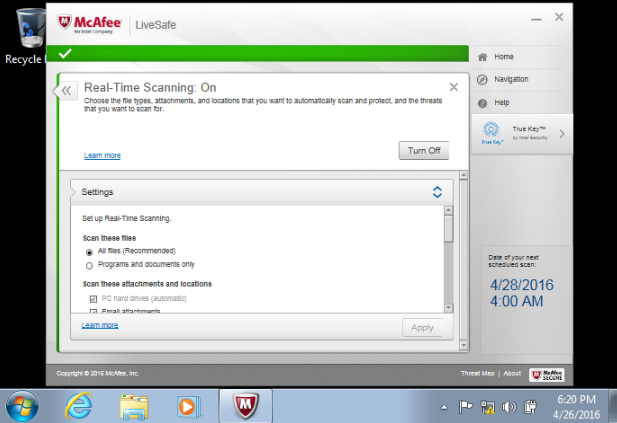
② Real-Time Scanning 항목의 "Turn Off" 버튼 클릭
위와 같은 조치를 취하신 후 Kollus 플레이어를 설치 또는 실행해도 여전히 충돌 문제가 발생한다면
사용하시는 백신 제작 업체에 직접 문의해주셔야 합니다.
|
|
40 |
동영상 |
Chrome(크롬)에서 영상을 재생할 때마다 자꾸 플레이어를 설치하라고 떠요. |
1136 |
[동영상] Chrome(크롬)에서 영상을 재생할 때마다 자꾸 플레이어를 설치하라고 떠요.
Chrome(크롬) 브라우저를 사용하고 계신 분 중,
영상을 재생할 때마다 매번 플레이어를 설치(업데이트가 아닌 반복 재설치)하라는
안내 메시지가 보이는 경우가 있습니다.
이러한 경우, 아래의 패치 파일을 내려받으셔서 압축을 해제하시고
크롬 브라우저를 종료하신 후, 확장자가 .bat로 된 파일을 실행시켜주시기 바랍니다.
실행을 완료하시고 나면 해당 패치 파일들을 제거해주셔도 무방합니다.
(현재 사용 중인 윈도우 버전에 맞는 파일만 내려받으셔야 합니다)
Windows 7 / 8 / 10 사용자용 패치 파일[다운로드]
Windows XP 사용자 전용 패치 파일[다운로드]
※ 패치 후에도 동일 증상이 반복될 경우 Chrome 재설치가 불가피합니다.
|
|
39 |
동영상 |
PC에서 Kollus 플레이어 설치가 안돼요. |
1326 |
[동영상] PC에서 Kollus 플레이어 설치가 안돼요.
윈도우 PC에서 설치가 안되는 경우는 여러 원인이 있습니다.
Internet Explorer에서 설치가 안되는 것을 기준으로 일단 아래의 조치사항들을 진행해 보시기 바랍니다.
1. 윈도우 사용자 계정 컨트롤을 사용안함으로 변경합니다. (설정 후 재부팅 필요)
2. 그래도 설치가 안되는 경우 [링크]를 클릭하여 설치 파일을 다운 받아 실행합니다. 플레이어를 설치하고 재부팅(선택사항)후 재생이 되는지 확인합니다.
3. 백신 프로그램이 가동되고 있는 경우 백신 프로그램을 일시 정지 하시고 다시 설치를 해보시기 바랍니다. 일부 보안 프로그램은 삭제 또는 완전 종료가 필요한 경우가 있습니다.
4. IE가 손상된 경우 먼저 IE를 복구해야 하나 어려운 경우 오페라 또는 크롬, 파이어폭스에서 강의를 실행하여 정상인 경우 해당 브라우저로 수강 합니다.
5. 컴퓨터 상의 일시적인 프로세스 충돌이나 장애일 수 있으니 컴퓨터 재부팅 후 바로 [링크]를 클릭하여 콜러스 플레이어를 설치해봅니다.
6. 방화벽 등으로 플레이어 설치가 차단된 경우가 아닌지 확인합니다. (회사나 단체 등에서 2대 이상의 PC에서 동일한 메시지가 나올 경우 가능성 높음)
|